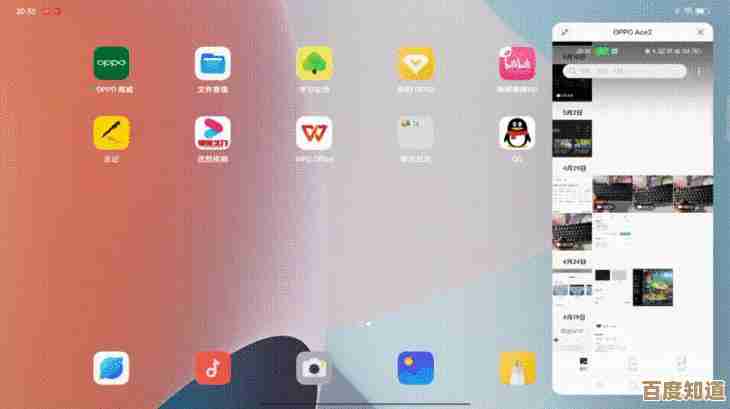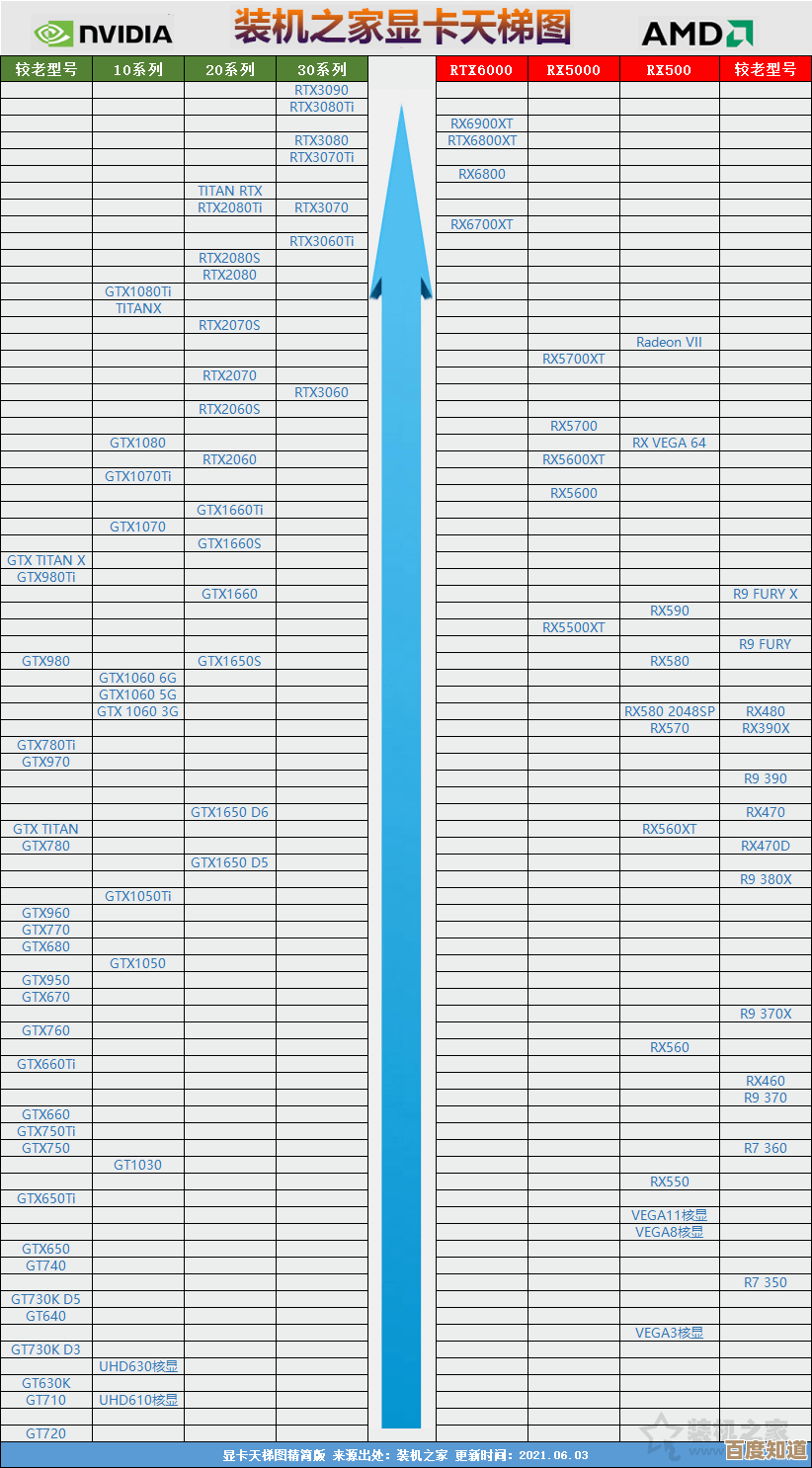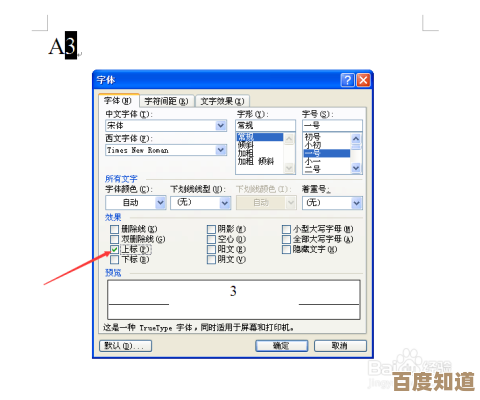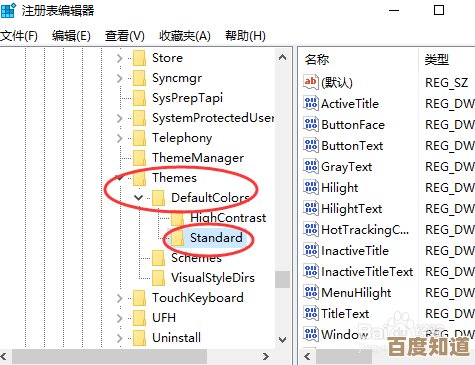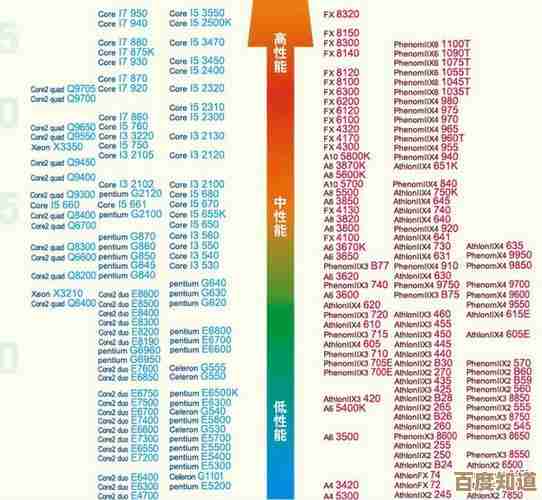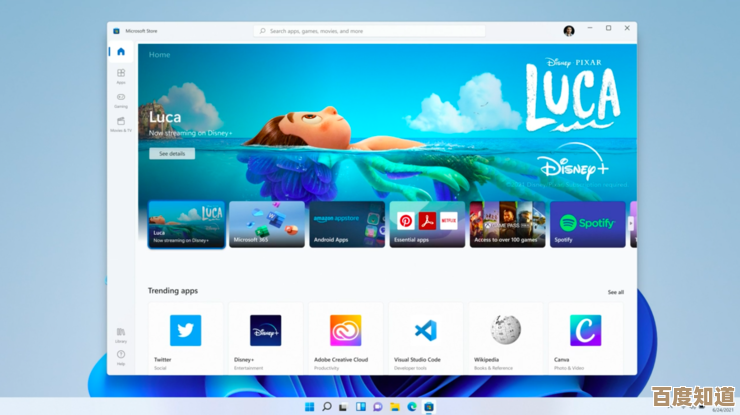掌握Gmail高效办公:从基础设置到高级功能实用教程
- 游戏动态
- 2025-11-02 05:48:23
- 2
综合整理自Gmail官方帮助中心、知名效率博客如“Lifehacker”和“Zapier”的实用技巧,以及常见的办公场景需求。
基础设置:打好高效的第一步
- 选择一个清晰的主界面:进入Gmail设置(点击右上角的齿轮图标),在“收件箱类型”中,建议选择“默认”或“优先收件箱”,特别是“优先收件箱”,它会自动将重要的邮件和社交邮件分开,让你一眼看到最关键的内容。
- 启用键盘快捷键:这是提升速度最有效的方法,在设置中打开“键盘快捷键”,记住几个最常用的:按
C键写信,按R键回复,按F键转发,按E键归档,按键删除,熟练后可以完全不用鼠标处理邮件。 - 创建多个签名:如果你需要针对工作、私人等不同场景使用不同的签名,可以在设置中创建多个签名,并设置默认签名,写信时可以随时切换。
- 取消发送邮件:在“常规”设置中,开启“取消发送”功能,并设置取消时限(如30秒),这样万一发错邮件,你还有几秒钟的时间可以撤回。
核心功能:让邮件井井有条
- 用标签代替文件夹:Gmail的核心是标签,不是文件夹,一封邮件可以打上多个标签,你可以创建如“待处理”、“项目A”、“重要客户”等标签,处理完的邮件直接归档(不要留在收件箱里),需要时通过点击标签来查找,邮件依然存在。
- 善用星标和重要标记:给需要特别关注的邮件加上星标(点击星星图标),Gmail还会自动标记一些它为“重要”的邮件(有黄色标记),你可以通过点击来“教”Gmail哪些邮件是重要的,它会越来越智能。
- 过滤器是自动化管家:这是Gmail最强大的功能之一,你可以为特定发件人、包含特定关键词的邮件创建规则,将所有来自“某电商网站”的邮件自动加上“购物”标签并归档,跳过收件箱,设置方法:在搜索框输入条件 -> 点击搜索框右侧的“显示搜索选项” -> 设置好条件后点击“创建过滤器”。
- 使用待办事项功能(Tasks):在Gmail右侧边栏可以打开“Tasks”,你可以直接把邮件拖拽到Tasks中,它会自动创建一条待办事项,并附上邮件链接,非常适合将邮件转化为行动项。
高级技巧:成为Gmail高手
- 安排邮件发送时间:写完邮件后,不要急着点发送,点击发送按钮旁边的下拉箭头,选择“安排发送时间”,你可以设定在对方工作时间的早上9点发送,显得更专业。
- 使用智能回复和智能撰写:Gmail会根据邮件内容,在你打字时给出建议短语(灰色字体),按
Tab键即可快速输入,对于快速回复,它也会在邮件底部提供几个简单的回复选项,点击即可。 - 通过搜索运算符精准查找:在搜索框里输入特定命令可以快速找到邮件。
from:张三:查找张三发来的所有邮件。has:attachment:查找所有带附件的邮件。filename:pdf:查找附件是PDF的邮件。older_than:1y:查找一年前的邮件。
- 离线工作:即使没有网络,你也可以阅读、撰写、归档邮件,需要在设置中开启“离线邮件”功能,Gmail会在本地保存一部分邮件供你处理,等有网时自动同步发送。
- 与其他工具联动(如Google日历):在Gmail中收到活动邀请或提到日程的邮件时,Gmail会自动提示你一键添加到Google日历,同样,在日历中创建的事件也可以轻松添加Google Meet视频会议链接。
实用工作流示例
- 处理订阅邮件:创建过滤器,将所有新闻简报、促销邮件自动标记为“订阅”并归档,这样它们不会打扰你,你可以在有空时统一浏览这个标签下的邮件。
- 跟踪项目进度:为每个项目创建一个专属标签,所有相关邮件都打上这个标签,结合星标来标记需要立即处理的项目关键邮件。
- 清理收件箱:目标不是让收件箱为“零”,而是让它成为一个“处理中心”,而不是“储藏室”,对每一封新邮件快速决策:立即回复(几分钟内搞定)、归档(已处理完毕)、加星标/加入Tasks(稍后处理)、或删除。
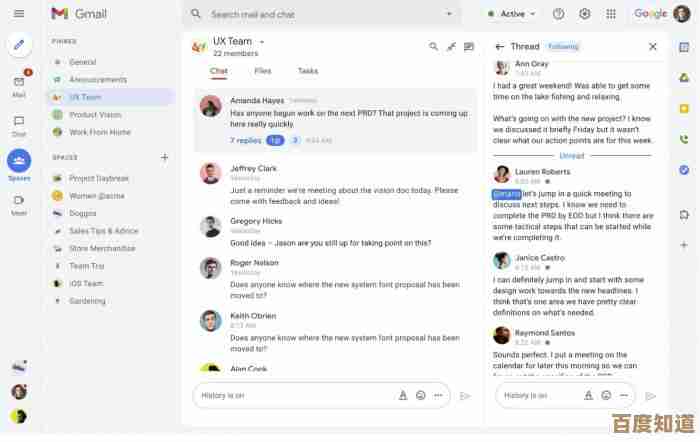
本文由毓安阳于2025-11-02发表在笙亿网络策划,如有疑问,请联系我们。
本文链接:http://waw.haoid.cn/yxdt/53920.html